[/color] [color = # 696969] Bericht erstellen [/ color]
Um einen Bericht zu erstellen, bietet uns phpMyamin eine sehr nützliche Alternative. Wenn wir zur Ansicht von Tabellen oder Datenbanken gehen, können wir ihn finden. Wenn wir eine Abfrage ausführen, haben wir die Möglichkeit, einen gedruckten Bericht über den Link zur Druckansicht zu erstellen Es organisiert den gesamten Inhalt so, dass er optimal von unserem Drucker ausgegeben werden kann. Außerdem haben wir die Möglichkeit, unser Datenwörterbuch herauszunehmen.
[/color] [color = # 696969] Druckansicht der Datenbank [/ color]
Um diese Druckansicht in der Datenbankansicht zu verwenden, gehen wir auf die Seite der Struktur dieser Datenbank. Wenn wir dann auf Druckansicht klicken, erhalten wir mit diesem Bericht die Liste aller Tabellen, aus denen sie besteht Wir werden die Engine jeder Tabelle sehen, wie viele Datensatzzeilen die Größe und die Kommentare haben, die sie möglicherweise haben.
Sehen wir uns grafisch an, worauf wir uns beziehen:
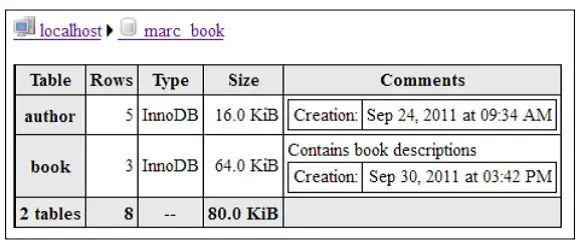
Manchmal müssen wir nur ein paar Tabellen auswählen, weil wir keinen sehr umfangreichen Bericht haben wollen oder im Kontext der Datenbank gibt es mehrere Anwendungen und wir wollen eine für ihre Studie isolieren, dafür haben wir die selektive Ansicht des Berichts, in der dies erreicht wird In der Strukturansicht wählen wir die gewünschten Tabellen aus und im Dropdown-Menü wählen wir die Option Druckansicht. Sehen wir uns an, wie der Bildschirm aussehen würde:
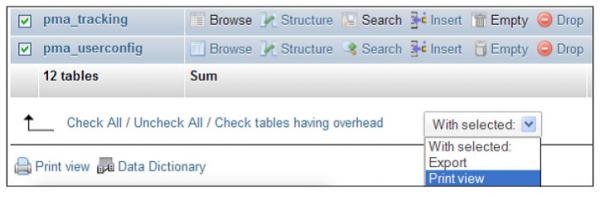
[/color] [color = # 696969] Tabellenbericht [/ color]
Wir haben auch eine Druckansicht für die Tabellen, es ist die gleiche Prozedur wie bei den Datenbanken, wir gehen zum Strukturabschnitt der Tabelle und wählen die Druckansicht aus, dies gibt uns ein Detail von jedem Feld der Tabelle zusammen mit Ihren Kommentaren von ihnen zu haben, die Art der Daten, die sie akzeptieren, etc.
Sehen wir uns an, wie dieser Tabellenbericht aussieht:
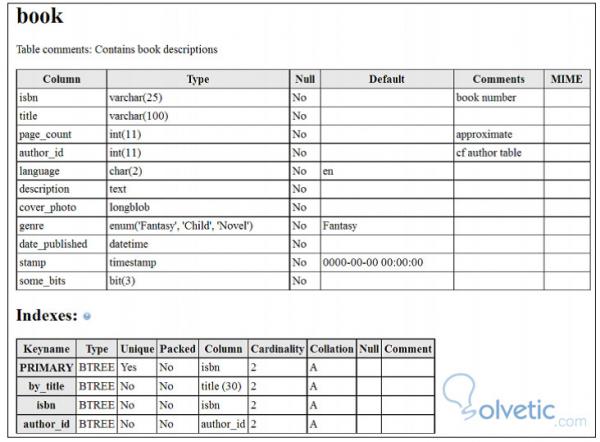
Wenn wir uns den unteren Bereich ansehen, sehen wir auch die Details der Indizes sowie die Primär- und Fremdschlüssel, die wir in der Tabelle haben können. Dieser Bericht ist ziemlich vollständig, um jemanden in kurzer Zeit in unser Board aufzunehmen.
Wenn wir das Datenwörterbuch generieren möchten, haben wir die Option von derselben Strukturseite aus, aber von der Datenbank aus. Dazu klicken wir auf den Link Datenwörterbuch. Dort sehen wir die Details jeder Tabelle unserer Datenbank Teilbeispiel dafür, wie es aussehen würde.
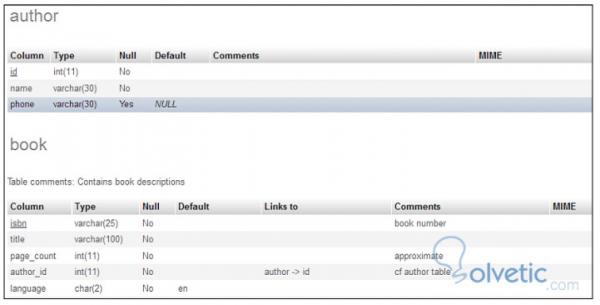
Damit haben wir unser Tutorial abgeschlossen, in dem wir dank der von phpMyAdmin angebotenen Tools in wenigen Minuten mit wenigen Klicks Qualitätsberichte erstellen konnten.